Přidání rešerše
Rešerše je automaticky generovaný seznam objektů, vyhovujících zadaným podmínkám. Jedná se v podstatě o výsledky vyhledávání, zobrazené v jednoduchém seznamu nebo v tabulce. U každé rešerše je možné nastavit podmínky výběru a způsob řazení jednotlivých položek. Rešerše je využitelná například pro tvorbu specifických přehledů aktualit. Každá rešerše má vlastní RSS kanál. Příklad tabulkové rešerše aktualit je na následujícím obrázku:
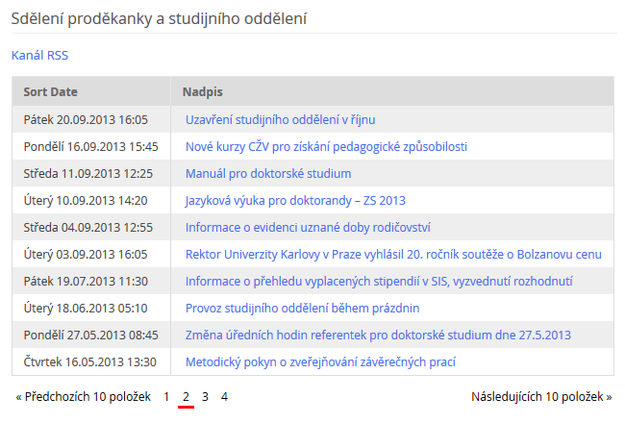
- Abyste mohli rešerši vytvořit, musíte být v portálu přihlášen/a jménem a heslem a musíte mít zapnutý editační režim.
- Otevřete složku, ve které chcete rešerši vytvořit.
- V editační liště označte položku "Přidat novou položku" a z rozbalovací nabídky vyberte objekt "Rešerše".
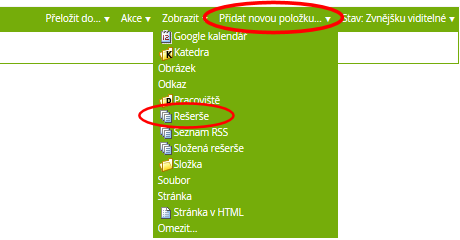
- Vyplňte položky zadávacího formuláře v záložce Výchozí:
- nadpis - název rešerše (povinný údaj)
- popis - podrobnější popis rešerše (nepovinný údaj, zobrazuje se v přehledech položek a ve výsledcích vyhledávání)
- text dokumentu - libovolný formátovaný text, který se zobrazí nad seznamem vyhledaných objektů (nemusíte vyplňovat)
- omezit výsledky hledání - zaškrtnutí tohoto políčka způsobí, že se bude zobrazovat pouze dále zadaný počet položek. Necháte-li políčko nezaškrtnuté, budou se zobrazovat všechny položky, které vyhovují zadaným podmínkám.
- počet položek - číslo určuje počet položek, které se v rešerši zobrazí na jedné stránce. Pokud není zaškrtnutá předchozí volba "omezit výsledky hledání", budou se ostatní položky zobrazovat na dalších stránkách.
- zobrazit jako tabulku - zaškrtnete-li toto políčko, bude se rešerše zobrazovat jako tabulka, jejíž sloupce vyberete dále. Ponecháte-li políčko nezaškrtnuté, zobrazí se rešerše jako prostý seznam položek, tvořených jejich nadpisem a popisem.
- sloupce tabulky - Vyberte údaje, které chcete v tabulce zobrazit. V levém poli je seznam dostupných údajů, v pravém poli jsou údaje, které se budou zobrazovat v tabulce. K přesouvání údajů slouží tlačítka se šipkami mezi oběma poli. Pořadí sloupců v tabulce odpovídá pořadí údajů v pravém poli.
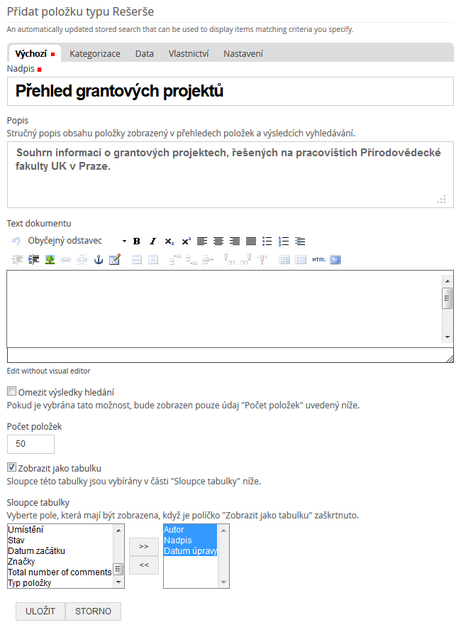
- Zadání uložte tlačítkem na konci formuláře.
- Zadejte podmínky pro výběr objektů, zobrazených v rešerši.
Po uložení rešerše se v editační nabídce zobrazí nová záložka "Podmínky", ve které můžete nastavit různá kritéria pro výběr zobrazovaných položek a způsob jejich řazení.
Samotné zadání podmínek je poněkud složitější a není proto součástí tohoto návodu. Příklad zadání podmínek je na přiloženém obrázku.
Okno pro zadání podmínek má 3 části: V horní tabulce jsou aktuálně vybrané podmínky a jejich nastavení, které je možné po označení editovat nebo zrušit. Ve střední části je možné přidávat do tabulky nové podmínky a dole je možné nastavit, podle čeho a v jakém pořadí budou nalezené objekty seřazeny. - Rešerši zveřejněte
Nová rešerše je vždy vytvořena jako "Nepřístupná". Aby byla viditelná, musíte ji zveřejnit pomocí rozbalovací nabídky "Stav" vpravo.

Další vlastnosti, ovlivňující chování rešerše, můžete nastavit v záložkách Kategorizace, Data, Vlastnictví a Nastavení.
Akce dokumentů